✅録音のとき、入力音声が遅れて聞こえることがある
✅遅れる場合再起動するなどして対処しているが、良い方法があれば知りたい
という疑問を抱えている方の悩みを解決できる記事になっています
解決できる理由としては、どのDAWにもレイテンシーを調整する機能が必ずついているからです
今回はLogic Pro Xにおけるレイテンシー調整の仕方について記事にします
この記事を読むことでDTMにおける入力音声の遅れがなぜ起こるかを理解できるだけでなく
その対処法を身についた状態になり、
今よりも快適なDTM環境を手に入れる事ができます
レイテンシーとは
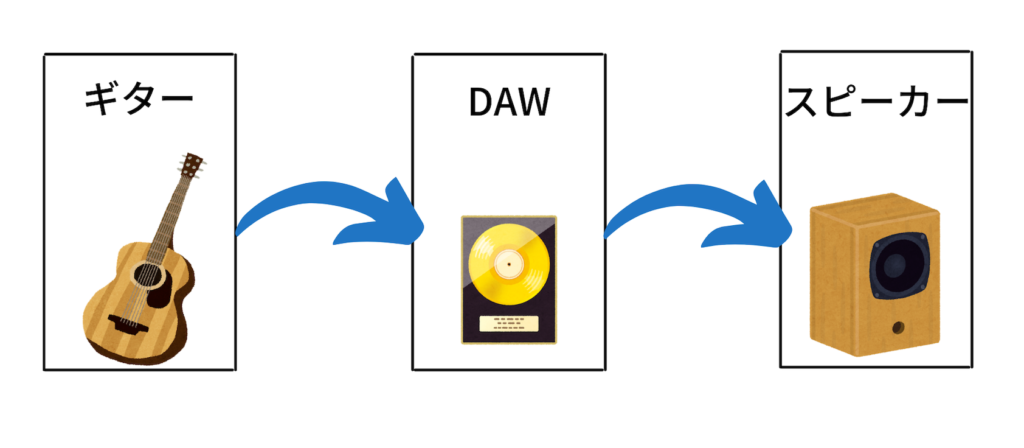
レイテンシーとは入力音声の遅延のことです
通常上の画像のようにDAWを経由してスピーカーやヘッドホンから音が出ます
音声信号をアナログからデジタルへ変換(A/D変換)する処理にかかる時間が遅延がなるのです
そしてA/D変換したデータを
オーディオインターフェース → PCへ送る際に
ある程度データを溜めてから送ります
これを【バッファーサイズ】といいます
バッファーサイズを下げればレイテンシーは小さくなりますが、その分PCへの負荷がかかります
バッファーサイズが大きいほど、データを溜める量が大きくなり、円滑に大量の処理を行うことができます。しかしレイテンシーも大きくなります
Logic Pro Xでのレイテンシー設定方法
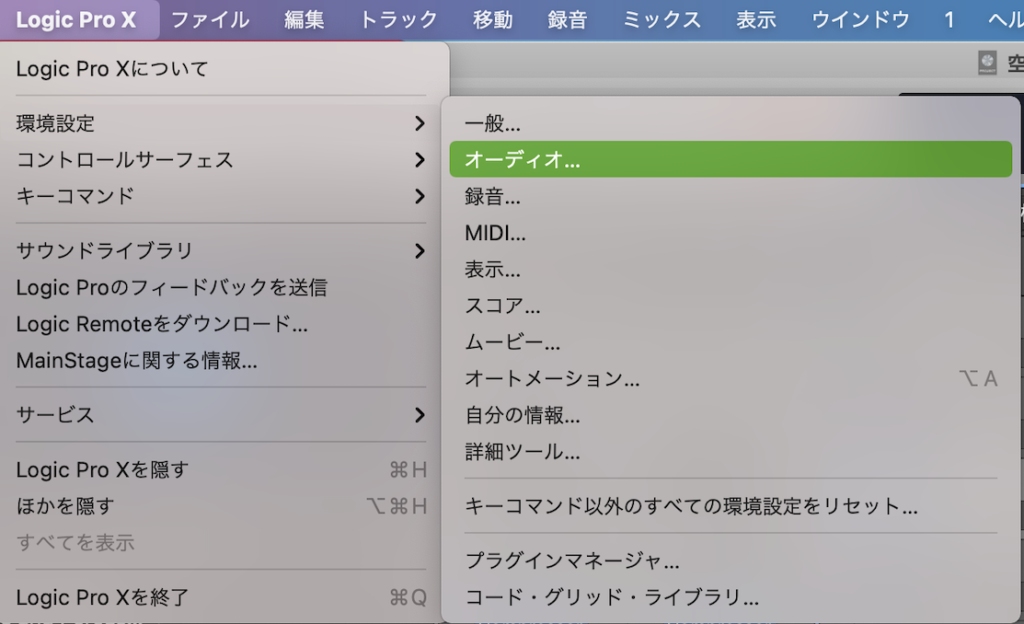
上メニュー → Logic → 環境設定 → オーディオ
へアクセスします
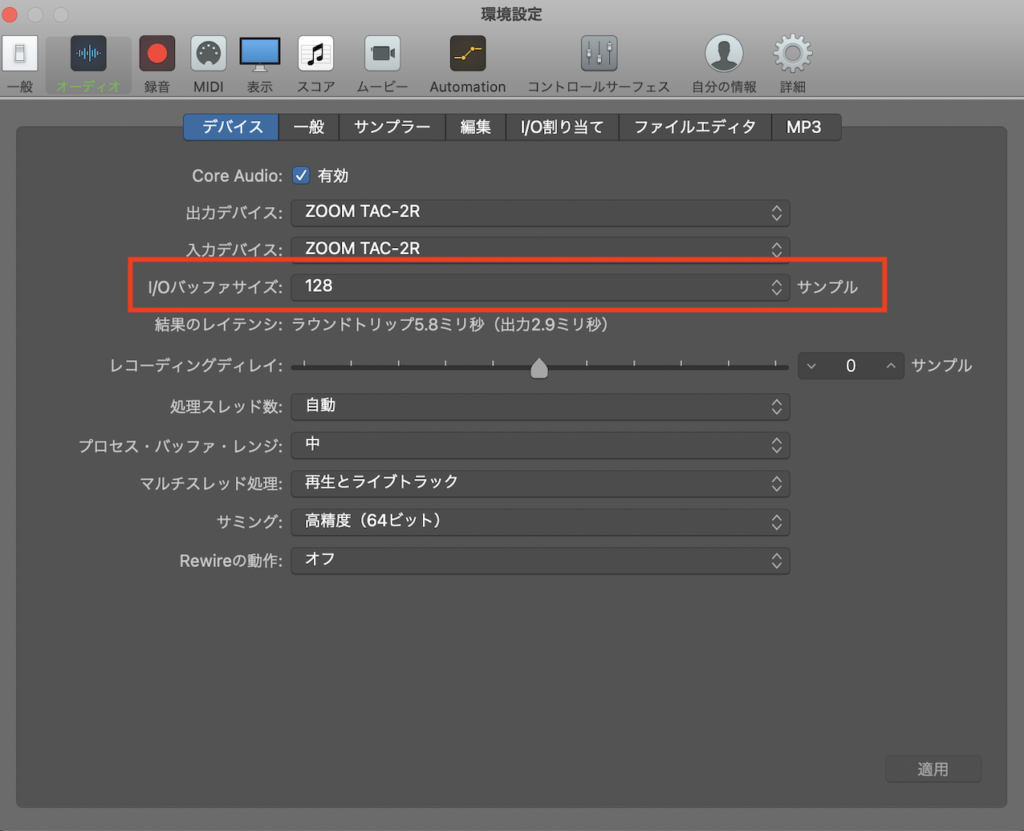
【デバイス】→【I/Oバッファサイズ】を「64~256」で調整します(デフォルトで128)
※PCへの負担が大きくなりDAWが作動しにくくなる可能性がありますので、PCの性能とのバランスを考慮してください
まとめ
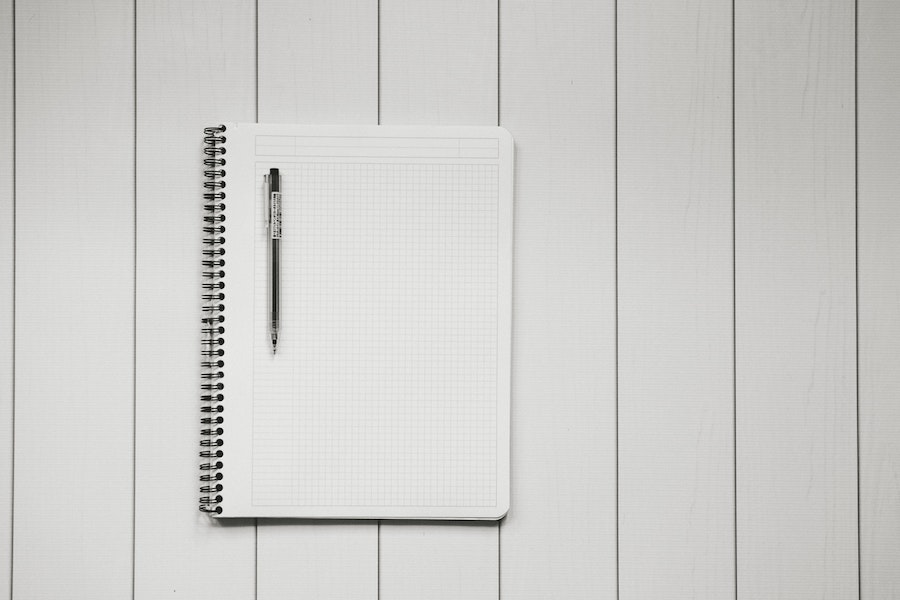
✅録音のとき、入力音声が遅れて聞こえることがある
✅遅れる場合再起動するなどして対処しているが、良い方法があれば知りたい
という疑問を抱えている方の悩みを解決できる方法を今回紹介しました
レイテンシーというのは、音声の遅延のこと
どのくらい遅れるのか?はパソコンの性能に大きく依存しますが、
レイテンシーがゼロというのは不可能で、入力音に対し必ず遅れが生じます
この遅れが大きくなればなるほど【気になる】という事になり
ベストパフォーマンスを出す事ができません
各DAWソフトにはレイテンシーを調整する機能がついています
PC性能とのバランスを考慮しながら設定してみてください
今回も最後まで読んでいただきありがとうございました^^

